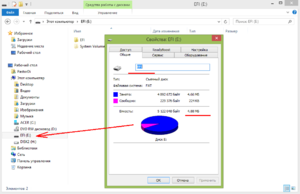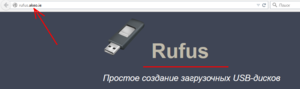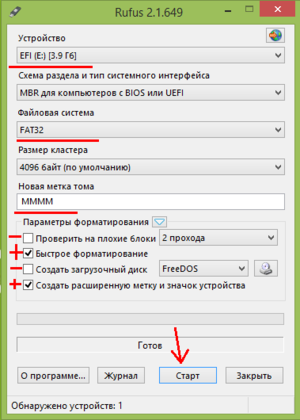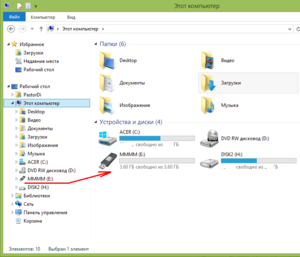Восстановление флешки после записи ISO образа — различия между версиями
Материал из Rosalab Wiki
PastorDi (обсуждение | вклад) |
PastorDi (обсуждение | вклад) |
||
| Строка 1: | Строка 1: | ||
| + | == Восстановление в Windows == | ||
| + | |||
Часто бывает, когда после записи ISO образа флешку не видит Windows. Чтобы "подправить" нашу флешку надо проделать несколько не сложных операций. | Часто бывает, когда после записи ISO образа флешку не видит Windows. Чтобы "подправить" нашу флешку надо проделать несколько не сложных операций. | ||
| Строка 30: | Строка 32: | ||
Все. | Все. | ||
| + | |||
| + | == Восстановление в Linux == | ||
| + | |||
| + | * Вставляем флешку в uSB порт. | ||
| + | |||
| + | * Открываем консоль и просматриваем на каком устройстве наша флешка: | ||
| + | |||
| + | fdisk -l | ||
| + | |||
| + | * Если наша флешка (например) находится на '''/dev/sdb1''' Тогда в консоли даем команду: | ||
| + | |||
| + | dd if=/dev/zero of=/dev/sdb bs=512 count=1 | ||
| + | |||
| + | Пишите именно '''/dev/sdb''' без цифры '''1'''!! | ||
| + | |||
| + | * Дальше можно отформатировать нашу флешку: | ||
| + | |||
| + | mkdosfs -n MMMM /dev/sdb1 | ||
| + | |||
| + | Пишите именно '''/dev/sdb1''' с цифрой '''1'''!! | ||
| + | |||
| + | Всё, наша флешка готова. | ||
| + | |||
[[Категория:Руководства]][[Категория:HOWTO]] | [[Категория:Руководства]][[Категория:HOWTO]] | ||
Версия 00:48, 19 апреля 2015
Восстановление в Windows
Часто бывает, когда после записи ISO образа флешку не видит Windows. Чтобы "подправить" нашу флешку надо проделать несколько не сложных операций.
- Вставляем флешку в USB порт, и видим, что наша влешка имеет метку EFI (если образ Росы был записан) или другу, и объем очень подозрительно маленький.
- Идем на сайт http://rufus.akeo.ie и загружаем программу Rufus
- Запускаем программу Rufus
- Выбираем в поле "Устройство" свою флешку
- Выбираем в поле "Файловая система" - FAT32 или любую другу, на ваш выбор.
- Пишем в поле "Новая метка тома" название метки нашей флешки, которое будет видно в Прводнике. Только ЛАТИНСКИМИ буквами!!
- В поле "Проверить на плохие блоки" - галочку убираем
- В поле "Быстрое форматирование" - ставим галочку
- В поле "Создать загрузочный диск" - галочку убираем
- В поле "Создать расширенную метку и значек устройства" - ставим галочку.
- Нажимаем кнопку "Старт"
- Когда флешка восстановится, вынимаем ее из порта USB на секунд 5-10
- Вставляем снова нашу флешку в порт USB, наша флешка видна и готова к работе.
Все.
Восстановление в Linux
- Вставляем флешку в uSB порт.
- Открываем консоль и просматриваем на каком устройстве наша флешка:
fdisk -l
- Если наша флешка (например) находится на /dev/sdb1 Тогда в консоли даем команду:
dd if=/dev/zero of=/dev/sdb bs=512 count=1
Пишите именно /dev/sdb без цифры 1!!
- Дальше можно отформатировать нашу флешку:
mkdosfs -n MMMM /dev/sdb1
Пишите именно /dev/sdb1 с цифрой 1!!
Всё, наша флешка готова.